很多内容...很多内容...
CSS 实现超过固定高度后出现展开折叠按钮
在平时开发中,经常会碰到一些需要判断高度的场景,比如当超过一定高度后,需要自动出现展开折叠按钮,如下
传统的思路肯定是通过JS去动态计算容器的高度,但这样就涉及到加载时机的问题,获取早了可能元素还没渲染好,晚了又会有明显的卡顿感,或者会引起页面的闪烁。
那有没有仅通过CSS的方法呢?
当然也是有的!要实现上面这个例子的效果,需要解决以下几个问题:
1.如何判断不同的高度?
2.如何在不同的高度下展示隐藏点击按钮?
3.如何点击切换?
花几分钟一起看看吧
一、先思考一下布局
明确来讲,CSS现在已经有相关方法可以判断高度了,那就是CSS容器查询。不过这个特性太高级了,目前几乎还不能实战,我们这次介绍一种更加传统的方式。
如何判断不同的高度?换句话来说,什么样的布局在不同的高度下会有截然不同的效果?
思考一下
绝对定位?位置完全固定了,不行。
flex布局?好像也只能控制水平方向上
grid布局?这个水太深,没来得及研究(可能也行?)
等等,除了以上,还有一个现在都避而不谈的浮动布局,为啥现在都很少用了呢,原因在于浮动布局非常脆弱,细小的尺寸变化都能引起整个布局的坍塌。我记得以前用浮动布局的时候,都需要尺寸精确,稍微出一点差错就导致浮动元素不知道跑哪去了…
既然对尺寸非常敏感,是不是和本文的临界高度有一定联系呢?
没错,今天要用到的方式就是浮动布局。
二、浮动布局的奥妙
一步一步,来搭建我们所需要的页面雏形。
我们先来看一个有趣的现象,这里有一个容器,里面有3个子节点,分别为A、B、C,其中A左浮动,B、C右浮动
ABC
.a{width: 100px;height: 100px;float: left;background-color: cadetblue;
}
.b{width: 300px;height: 100px;float: right;background-color: coral;
}
.c{width: 50px;height: 100px;float: right;background-color: darkgreen;
}
当横向空间足够时,效果是这样的
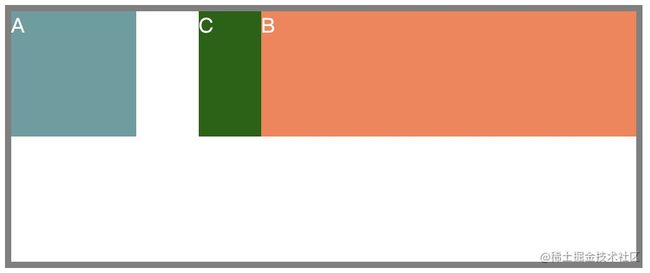
此时,A贴近左边,B贴近右边,C贴着B
如果横向空间不足,那么C就会换行
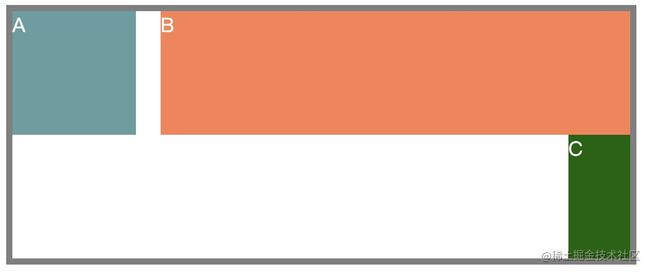
现在C看似好像跑到了B的下方,其实是因为B的高度还没有超过A
当B的高度超过A时,那么C会有如下表现
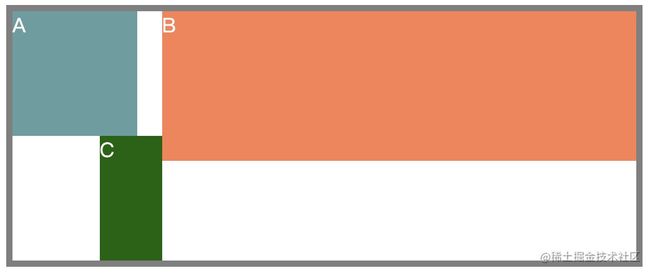
此时,C贴在B的左侧,A的下方
是不是很神奇?除了浮动布局,没有什么方法可以实现这样的效果了吧。那么,这和本文的例子有什么关系呢?
别急,其实这是一种极端情况,接着往下看
三、极端情况下的浮动表现
我们可以设置一个极限状态,比如A的高度充满容器,B的宽度充满容器,此时B肯定会掉下来,我们用负的margin让B仍保持在一行,如下
.a{width: 50px;height: 100%;
}
.b{width; 100%;margin-left: -50px;
}

此时,B的高度不高于A,所以C仍然是贴在B的下方,并且靠右。现在让B的高度超过A,也就是超出容器高度,就变成了这样
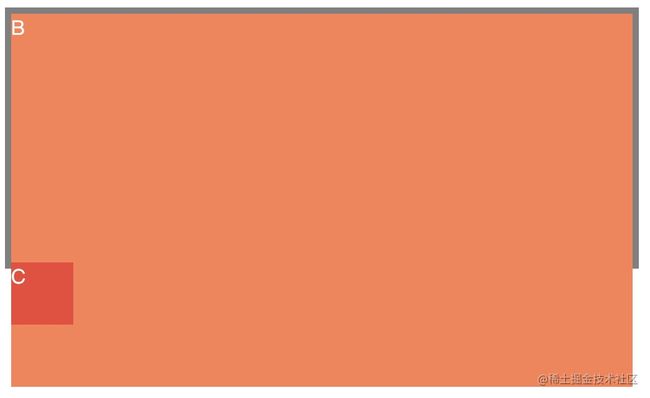
此时,C位于A的下方。也就是,仅仅因为高度超过了一个临界值,C就得到了两种截然不同的位置,如下

下面是动态演示(动态改变B的高度)

试想一下,把C当做是“展开折叠”按钮,在这个基础上挪动一下C的相对位置,移到正下方,是不是就是我们需要的效果了呢?下面的虚线框示意移动后的位置,这样在视区范围内,虚线框在高度不足时就是不可见的,只有在超过固定高度后才可见,示意如下(观察虚线框的位置)
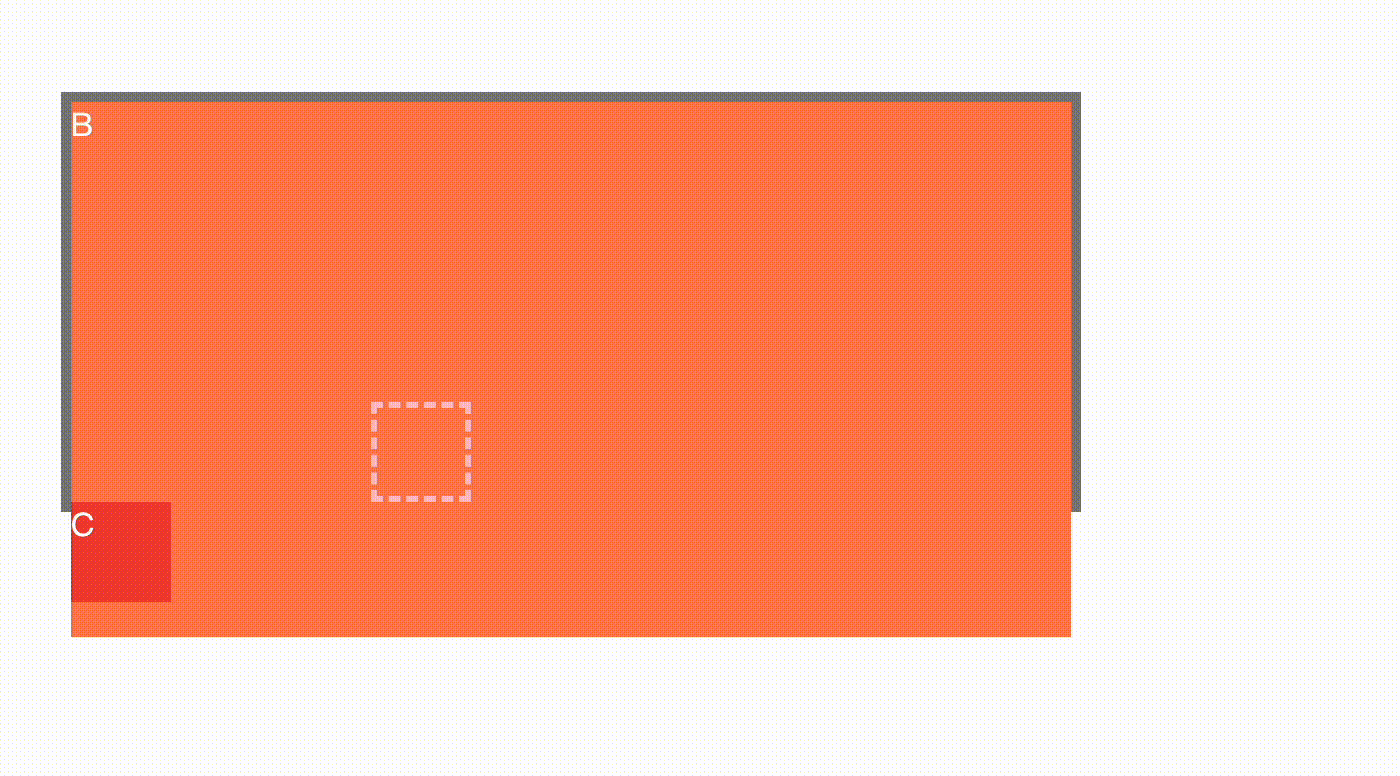
完整 demo 可以查看以下任意链接
[外链图片转存失败,源站可能有防盗链机制,建议将图片保存下来直接上传(img-wZYnZCln-1678890050803)(data:image/png;base64,iVBORw0KGgoAAAANSUhEUgAAADwAAAA8CAYAAAA6/NlyAAAAJElEQVRoge3BMQEAAADCoPVP7WkJoAAAAAAAAAAAAAAAAAAAbjh8AAFte11jAAAAAElFTkSuQmCC)]
- float demo (codepen.io)
- float demo (runjs.work)
整个原理就是这样了,下面来看具体实现
四、CSS 具体实现
现在回到最开头的例子,根据前面的 demo 原型,可以改造成以下结构
这里.text就相当于B,.btn就相当于C,至于A完全可以用伪元素::before来代替
由于有点击切换的交互,所以需要用到input checkbox,和label关联起来,所以结构最终改造成这样
很多内容...很多内容...
然后加点样式美化一下吧,由于原理和前面是完全一致的,这里就不重复展示具体细节了
.content{width: 400px;max-height: 200px;overflow: hidden;border-radius: 4px;outline: 2px dashed royalblue;
}
.section{display: flex;
}
pre{white-space: pre-wrap;
}
.content::before{content: '';width: 100px;height: 100%;float: left;
}
.btn{float: right;width: 100px;text-align: center;position: relative;left: calc(50% - 50px);transform: translateY(-100%);cursor: pointer;
}
.btn::after{content: '';display: block;height: 34px;background-color: #666;transition: .2s background-color;-webkit-mask: url("data:image/svg+xml,%3Csvg xmlns='http://www.w3.org/2000/svg' viewBox='0 0 320 512'%3E %3Cpath d='M143 352.3L7 216.3c-9.4-9.4-9.4-24.6 0-33.9l22.6-22.6c9.4-9.4 24.6-9.4 33.9 0l96.4 96.4 96.4-96.4c9.4-9.4 24.6-9.4 33.9 0l22.6 22.6c9.4 9.4 9.4 24.6 0 33.9l-136 136c-9.2 9.4-24.4 9.4-33.8 0z'%3E%3C/path%3E %3C/svg%3E") center/ 24px 24px no-repeat;
}
.btn:hover::after{background-color: royalblue;
}
.btn::before{content: '';position: absolute;left: 0;right: 0;bottom: 0;height: 34px;
}
.text{box-sizing: border-box;width: 100%;padding: 10px 15px;float: right;line-height: 1.5;margin: 0;margin-left: -100px;font-size: 18px;color: #232323;
}
效果如下:

然后是点击切换效果,可以用:checked来控制
.content-check:checked+.content{max-height: fit-content;
}
.content-check:checked+.content .btn{left: auto;right: calc(50% - 50px);
}
.content-check:checked+.content .btn::after{transform: scaleY(-1);
}
这样就可以控制不同的状态了
还可以加点遮罩,让点击处有一种淡出弱化的效果,表示别急,下面还有内容
.text{
/* */-webkit-mask: linear-gradient(red 150px, transparent 200px);
}
效果如下
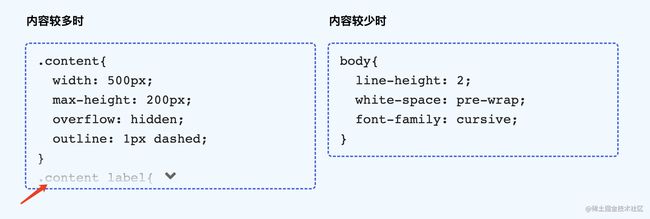
最后
整理了75个JS高频面试题,并给出了答案和解析,基本上可以保证你能应付面试官关于JS的提问。
![]()
![]()
![]()
![]()
/>
![]()
![]()
有需要的小伙伴,可以点击下方卡片领取,无偿分享